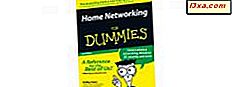Har du någonsin haft oturen att ha din Android-smartphone stulen? Undrade du om det fanns ett sätt att spåra platsen och återställa den? Eller åtminstone ett sätt att se till att ingen har tillgång till privata data som du lagrat på din enhet? Tja, om du installerar Bitdefender Mobile Security 2016 på din smartphone och du konfigurerar Anti-Theft- modulen, så finns det några saker du kan göra för att antingen återställa din stulna Android-smartphone eller torka data på den om du har förlorat allt hopp om att hitta det. Idag kommer vi att visa dig de saker du bör göra med Bitdefender Mobile Security 2016, när din Android-smarttelefon blir stulen.
Vad krävs innan du kan återställa din stulna Android-smarttelefon med hjälp av Bitdefender Mobile Security 2016
I följande artikel antar vi att du har installerat Bitdefender Mobile Security 2016 på din Android-smarttelefon och att du har konfigurerat sin anti-stöldmodul innan den stulits. Bitdefender Mobile Security 2016 är en av de bästa mobila säkerhetslösningarna som finns tillgängliga för Android-enheter och om du vill titta närmare på vad den erbjuder, kan vår recension intressera dig: Säkerhet för alla - Granska Bitdefender Mobile Security 2016.
Det finns några saker du måste konfigurera innan du kan använda funktionerna som erbjuds av Bitdefender Mobile Security 2016 för att återställa din stulna Android-smarttelefon. De är alla enkla uppgifter att göra och du hittar dem alla beskrivna i den här artikeln: 6 steg för att se till att du alltid kan hitta din Android-enhet.

Om du har konfigurerat Bitdefender Mobile Security 2016 enligt instruktionerna, fortsätt och följ de steg vi ska dela nästa.
1. T ry för att hitta din stulna Android smartphone
Genom att använda GPS-sensorn och den trådlösa anslutningen till din stulna Android-smarttelefon kan Bitdefender Mobile Security 2016 hjälpa dig att hitta den. När du befinner dig i en sådan situation kan du söka efter din smartphone antingen från ditt online Bitdefender Central- konto eller från en annan smartphone, med ett enkelt SMS-kommando.
Den första metoden för att hitta din stulna Android-enhet är att du ska kunna använda ditt Bitdefender Central- konto. Du kan komma åt det genom att följa den här länken: https://central.bitdefender.com. Logga sedan in med ditt Bitdefender-konto.
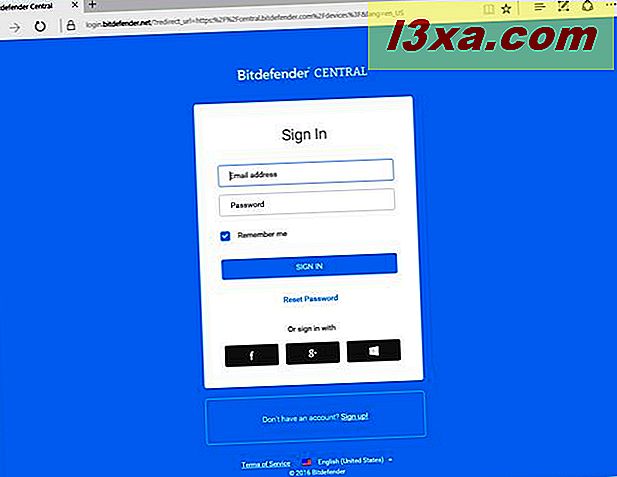
På din Bitdefenders kontashanteringspanel, klicka på eller tappa på din förlorade Android-enhet i avsnittet Mina enheter .

Klicka sedan på eller peka på Stöldskyddssektionen från toppmenyn.

Och voila! Bitdefender Mobile Security 2016 kommer nu att använda Google Maps för att visa dig den senaste kända platsen för din Android-enhet. På eller under kartan kommer du också att se en ruta med din exakta adressplats.

Om du vill få en aktuell plats för din Android-enhet klickar du på eller trycker på Sök . Detta gör att Bitdefender kontaktar din Android-smarttelefon eller surfplatta och uppdaterar platsen på kartan.

Om allt fungerade bra, nu känner du till din Android-enhetens plats. Om något gick fel på vägen, eller om du inte kan använda ditt Bitdefender Central- konto kanske du vill använda ett SMS-kommando för att hitta platsen för din smartphone.
Bitdefender Mobile Security 2016 kan också använda SMS-kommandon för att berätta platsen för en förlorad eller stulen Android-smarttelefon där du har installerat säkerhetslösningen. För att få platsen för din Android-smarttelefon, använd någon annan telefon till att texta följande SMS-meddelande till det: BD-XXXX LOCATE, där XXXX är den PIN-kod du ställde in för Bitdefenders Tyngdhetsmodul från den förlorade Android-smarttelefonen.

Om några sekunder kommer din förlorade eller stulna Android-smarttelefon att svara i form av ett sms-meddelande. Det kommer att ge dig en Google Maps-länk som kommer att berätta var din smartphone var när den fick ditt SMS-kommando.

Om du trycker på länken från det SMS-meddelande du har har din nuvarande smartphone laddad sin standardwebbläsare och pekar på platsen för din förlorade Android-smarttelefon.

Nu kan du hämta din Android-smarttelefon. Ganska snyggt, eller hur?
2. Om du har skäl att tro att din stulna smartphone är i närheten, gör det skrik så att du snabbt kan upptäcka det
Om du redan har använt funktionen Anti-Theft- läge från Bitdefender Mobile Security 2016 och du vet att din stulna Android-smarttelefon finns i närheten, har den mobila säkerhetspaketet en annan bra funktion som du kan använda: den heter SCREAM . Och det är precis vad det gör! :)
Antingen från ditt Bitdefender Central- konto eller med ett enkelt SMS-meddelande kan du fjärrstyra din stulna Android-smarttelefon för att skrika. När det tar emot ditt kommando, spelar din smartphone ett riktigt högt ljud, även om det är inställt på tyst läge. På det här sättet, om den som stal din smartphone är i närheten, kan du enkelt hitta honom eller henne. Det går inte att dölja det extremt höga ljudet. Det är irriterande och tillräckligt högt för att vakna till och med Rip Van Winkle! :)
Om du föredrar att använda din Bitdefender Central- instrumentpanel, välj din förlorade Android-enhet och gå sedan till avsnittet Stöldskydd .

På kartan som visar platsen för din Android-enhet, hittar du också en ruta med exakt adress och några knappar. Den andra knappen heter Alert och det är den som kommer att göra din stulna Android skrik. Klicka eller tryck på den.

Bitdefender ger dig möjlighet att skicka ett textmeddelande till din stulna Android-enhet och till "Spela alarm" . Det här alternativet är det som kommer att göra din Android "skrik" så se till att den är markerad innan du trycker på Skicka- knappen.

Förutom den mycket irriterande och högljudda ljudvarningen kommer tjuven som stal din Android-enhet också att få ditt meddelande, så här:

Om du inte har tillgång till en webbläsare eller om du bara föredrar att använda en annan telefon kan du skicka ett SMS-kommando till din stulna Android-enhet för att göra det "skrika". SMS-textmeddelandet du måste skicka är "BD-XXXX SCREAM", där "XXXX" är Bitdefender-PIN-koden som du har ställt in på din stulna Android-enhet.

Till skillnad från när du använder Bitdefender Central, låter kommandot "skrik" inte låta dig skicka ett textmeddelande till tjuven som stal din Android-enhet. Det kommer att göra din enhet att spela det väldigt högt och mycket irriterande ljudet men.

Oavsett vilken metod du valde att använda för att göra din smartphone "skrika", när det börjar spela alarmet så kommer du att upptäcka det väldigt enkelt om det är i närheten.
3. Lås din stulna Android-smarttelefon för att försäkra dig om att data på den inte är lättillgängliga av tjuvar
En annan användbar säkerhetsfunktion som erbjuds av Anti-Theft- modulen som ingår i Bitdefender Mobile Security 2016 är dess möjlighet att låsa din stulna smartphone. Antingen från ditt Bitdefender Central Online-konto eller med hjälp av ett SMS-meddelande, kan du beordra din stulna Android-smarttelefon för att låsa dig själv. Smartphone använder den säkerhets-PIN-kod du har ställt för Tyverisikringsmodulen i Bitdefender Mobile Security 2016 . Medan det inte kommer att göra det möjligt för tjuven att få tillgång till dina data, kommer den här åtgärden att göra det svårare för honom eller henne att få tillgång till det.
Om du vill fjärrlåsa din stulna Android-enhet från ditt Bitdefender Central -webbkonto, välj din enhet och gå till avsnittet Stöldskydd .

I adressrutan hittar du bland andra alternativ för stöldskydd, en knapp som heter Lås . Det borde vara den tredje i raden och det kommer att se ut som ett lås. Klicka eller tryck på den.

Bitdefender kommer att be dig att ange PIN-koden du har angett för den specifika Android-enheten. Ange det och tryck på Lås- knappen.

Bitdefender Central meddelar dig att "Ett låskommando har skickats till din enhet." .

För att kunna använda din Android-enhet har tyven som stal det, inget annat val än att ange PIN-koden du angav i Bitdefender Mobile Security 2016 . Och det är nästan omöjligt för honom eller henne att gissa din PIN-kod, så dina uppgifter borde vara säkra, åtminstone ett tag.

Bitdefender låter dig låsa din stulna Android-enhet med ett SMS-kommando. Om du föredrar att använda Bitdefender Central, använd någon telefon för att skicka det här SMS-meddelandet till din stulna Android-enhet: "BD-XXXX LOCK" . Observera att XXXX- delen av kommandot är den PIN-kod du har angett för Bitdefender på din stulna Android-enhet.

Oavsett om du föredrar att använda Bitdefender Central eller ett SMS-kommando, kommer effekten av Lås- kommandot att vara densamma.
4. Gör din stulna Android-smartphone så att du kan spåra sin tjuv
Ibland kan du lyssna på vad tjuven som stal din smartphone säger kan hjälpa dig att identifiera honom eller henne. Bitdefender Mobile Security 2016 innehåller den här funktionen och med ett enkelt SMS-kommando kan din stulna Android-smartphone ringa dig tillbaka. Vem vet, kanske tjuven är faktiskt någon nära dig och du kan hitta vem han är, bara genom att lyssna på hans eller hennes röst.
För att få din stulna Android-smartphone ringa dig tillbaka, använd vilken telefon som helst som du måste skicka det här SMS-kommandot: "BD-XXXX CALLME" . "XXXX" -delen av kommandot är PIN-koden som du har ställt in på den stulna Android-enheten.
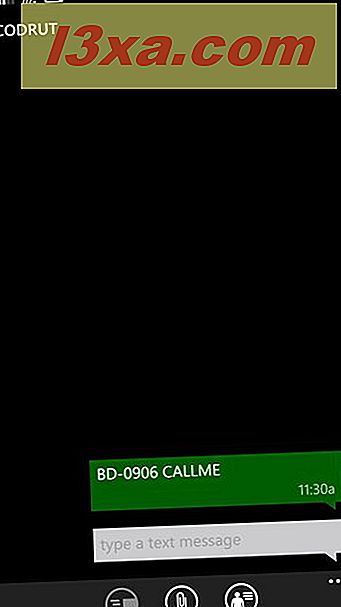
Samtalsprocessen görs väldigt snabbt, så det finns mycket liten chans för din smartphones tyv att märka att någon faktiskt lyssnar.
5. När någon ändrar SIM-kortet från din Android-smarttelefon, meddela det betrodda numret som du har ställt in
Anti-Theft- modulen från Bitdefender Mobile Security innehåller en annan mycket användbar funktion: den kan meddela det betrodda numret som du har ställt in med en SMS-text när någon ändrar SIM-kortet från din Android-smarttelefon. Om du är den som bytte SIM-kortet,, är det inget att oroa dig för. Men om du förlorade din smartphone eller någon stal den, om den som hittade det ändrade SIM-kortet, är det ganska klart att personen inte har någon avsikt att ge din smartphone tillbaka. Bitdefenders SIM Change- funktion skickar ett SMS från det nya SIM-kortet i din stulna smartphone till det betrodda numret som du har ställt in. På det sättet kommer du att få veta tjuvets telefonnummer, vilket är en mycket viktig information. Vem vet, du kan få reda på att tjuven faktiskt är någon du känner. Och om du inte gör det kommer du åtminstone att veta vilket nummer du ska skicka kommandot Torka SMS.

SIM Change- funktionen från Bitdefenders Anti-Theft- modul är aktiverad som standard och kan inte inaktiveras. Om du vill kontrollera dess status hittar du den i listan Sms-kontroll i Anti-Theft- modulen från Bitdefender Mobile Security .

6. Torka din stulna Android-smarttelefon, när du har förlorat allt hopp om att återställa det
Slutligen, om ingenting fungerar och du har förlorat någon chans att återställa din stulna Android-smarttelefon, bör du torka den. Det innebär att du ska radera varje personliga personuppgifter från den så att ingen kan få tillgång till din personliga eller konfidentiella information. Trots allt är våra smartphones våra mest intima datoranordningar.
Det finns två sätt att utfärda ett Wipe- kommando. Du kan antingen använda ditt Bitdefender Central- konto, eller du kan skicka ett SMS-kommando från det betrodda telefonnumret som du tidigare har ställt in i Bitdefenders Anti-Theft- modul, från din stulna enhet.
I Bitdefender Central väljer du din stulna Android-enhet och går till avsnittet Stöldskydd .
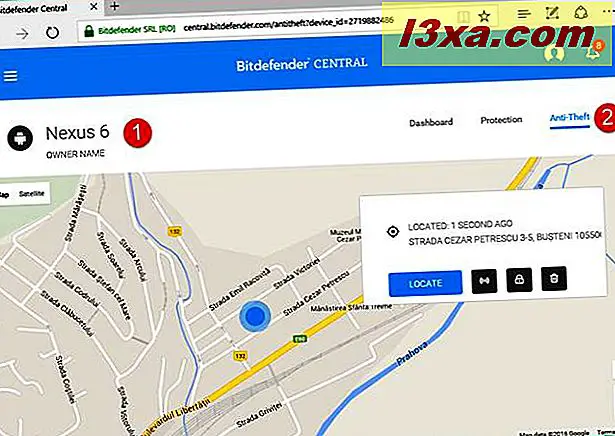
Därefter klickar du på eller tappar på Wipe- knappen i adressrutan . Det är den sista från listan och det ser ut som en papperskorgen.

Bitdefender kommer att be dig att bekräfta att du är säker på det här, eftersom torkningen är oåterkallelig. Om du förlorat något hopp om att få din stulna Android-enhet tillbaka, fortsätt och torka den. Markera alternativet som säger "Jag förstår att det här kommer att radera all data från min enhet utan några återställningsalternativ" och tryck sedan på Wipe- knappen.

Om du inte kan komma åt din Bitdefender Central, eller om du föredrar att använda SMS, kan du skicka Wipe- kommandot på det här sättet. För att torka din stulna Android-enhet måste du skicka det här SMS-kommandot till det: "BD-XXXX WIPE" . "XXXX" är Bitdefender-PIN-koden som du har ställt in på den stulna Android-enheten. Det är mycket viktigt att komma ihåg att för att det här kommandot ska fungera måste du bara skicka det från det betrodda numret du har angett i Bitdefenders stöldskyddsmodul från den stulna Android-enheten.

Det är väldigt viktigt att komma ihåg att Wipe- kommandot är en sista utvägsåtgärd och du bör bara använda den om du är säker på att du inte har någon chans att få din stulna Android-enhet tillbaka. Torka enheten innebär att ingen data från den kommer att återställas senare, inte av dig eller någon annan person.
Slutsats
Om du har Bitdefender Mobile Security 2016 för att säkra din Android-smarttelefon, finns det mer än ett par saker du kan göra om det blir stulen. Anti-Theft- modulen kan hjälpa dig att hitta din stulna smartphone, den kan hjälpa dig att skydda data på den och det kan till och med utlösa en fullständig raderingsprocess som tar bort all privat information som lagras på din stulna Android-enhet. Kan du hitta dessa säkerhetsfunktioner användbara? Vill du att Bitdefender lägger till något annat i framtida uppdateringar av deras säkerhetsprodukt för Android?